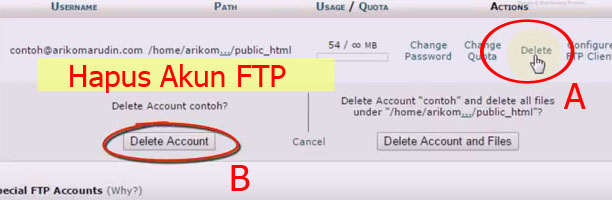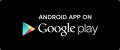FTP atau File Transfer Protocol merupakan salah satu protocol di dalam jaringan berbasis TCP/IP dimana fungsinya adalah untuk mengirim maupun menerima file dari server FTP (web hosting) ke klien FTP (komputer Anda) serta sebaliknya.
Memang pada umumnya dan secara default akun FTP sudah dibuat ketika Anda membeli web hosting di Satelitweb dan akun web hosting Anda sudah diaktifkan.
Nah, bagaimana cara membuat akun FTP di cPanel hosting Anda? Berikut ini Satelitweb jelaskan cara mudahnya.
Silakan Anda masuk terlebih dahulu ke akun cPanel Anda, setelah itu, carilah bagian Files dan klik FTP Accounts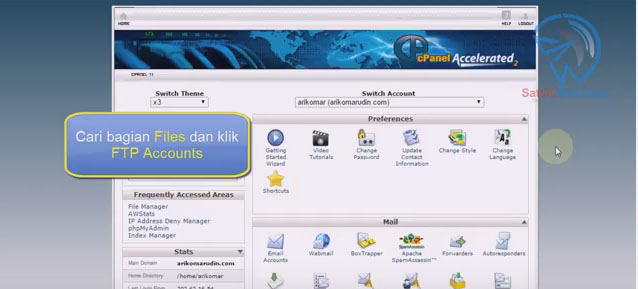
Karena Satelitweb selalu menjelaskan dengan sejelas-jelasnya di setiap tutorial di blog ini, jadi akan selalu disertai dengan gambar tutorial yang jelas. Lihat gambar berikut ini :
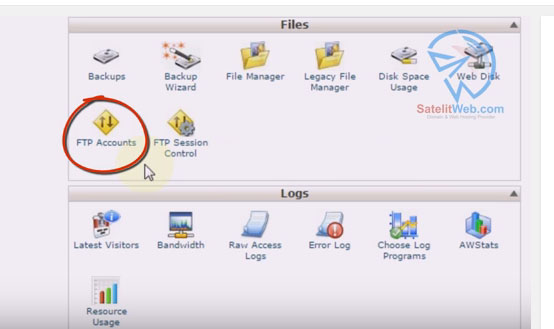
Lalu lihatlah di kotak berwarna merah, secara default setelah Anda membeli web hosting di Satelitweb, sudah ada akun defaultnya.
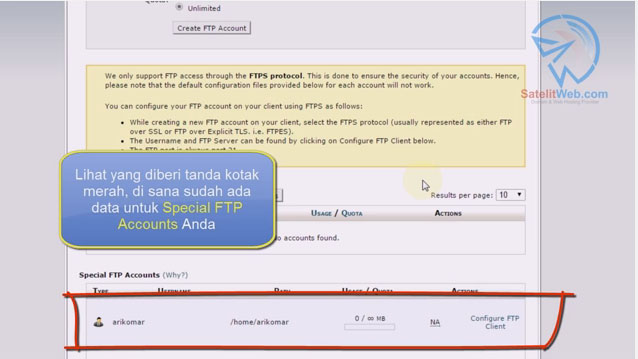
Silakan Anda membuat akun FTP baru. Untuk membuatnya, langkahnya seperti gambar di bawah ini :
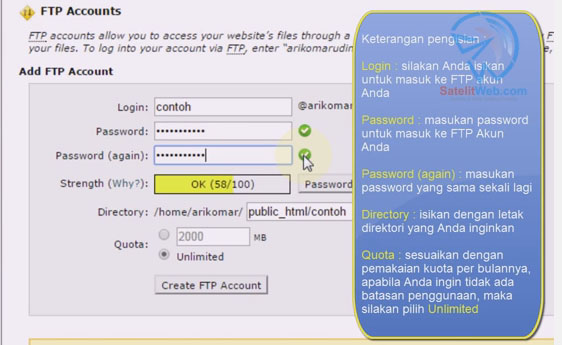
Keterangan pengisian :
Login : silakan Anda isikan untuk masuk ke FTP akun Anda
Password : isikan dengan password untuk login ke FTP akun Anda
Password (again) : masukan password yang sama sekali lagi
Directory : isikan dengan letak direktori yang Anda inginkan untuk FTP ini
Quota : sesuaikan dengan pemakaian kuota per bulannya, apabila Anda ingin tidak ada batasan penggunaan, maka silakan pilih Unlimited
Setelah itu silakan klik Create FTP Account
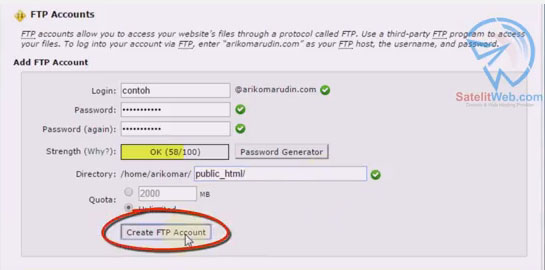
Sampai di sini, Anda sudah berhasil membuat akun FTP di cPanel hosting Anda

Cara Menghapus Akun FTP di cPanel Anda
Setelah dibuat, maka Anda dapat melihat serta mengelola atau mengkonfigurasi akun FTP Anda, Anda masih bisa mengubah Quota, mengubah password, dan sebagainya. Misalnya untuk menghapus akun FTP, Anda bisa klik Delete seperti gambar di bawah :
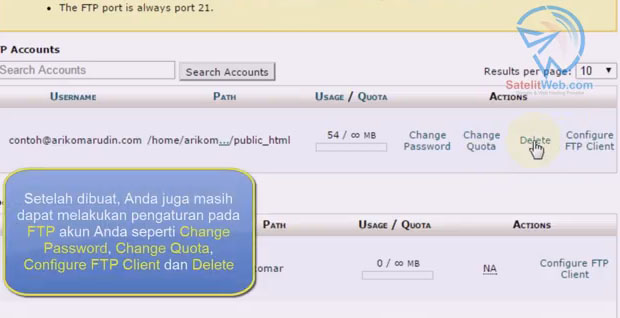
Silakan lihat gambar di bawah untuk bagaimana menghapus akun FTP yang sudah Anda buat tadi
Sekian tutorial cara membuat akun FTP dan menghapusnya di akun cPanel Anda ini dibagikan secara gratis di blog Satelitweb. Selamat mencoba dan semoga bermanfaat.
Video Tutorial Membuat Akun FTP di cPanel Hosting
Lihat video tutorial untuk lebih memperjelas tutorial di blog Satelitweb ini dengan gratis .